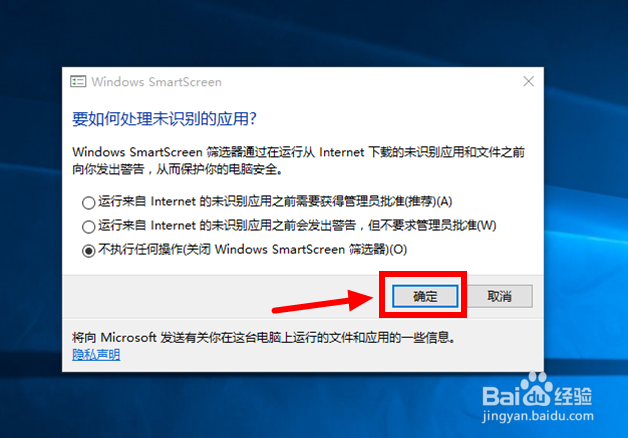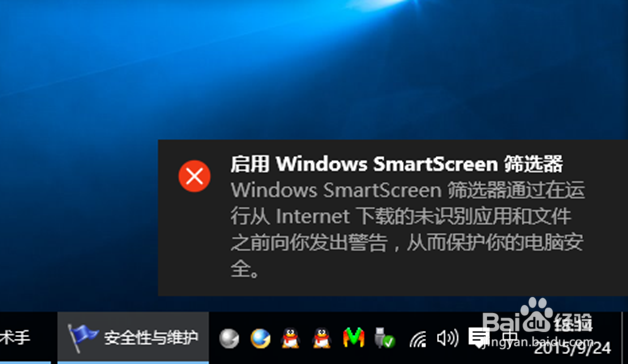1、左键桌面上的“此电脑”,然后,选择“属性”。
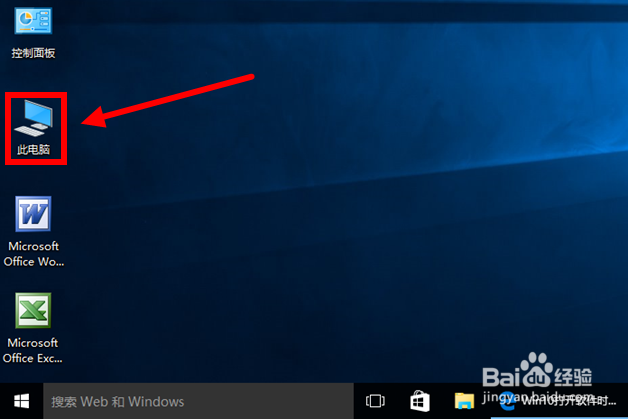
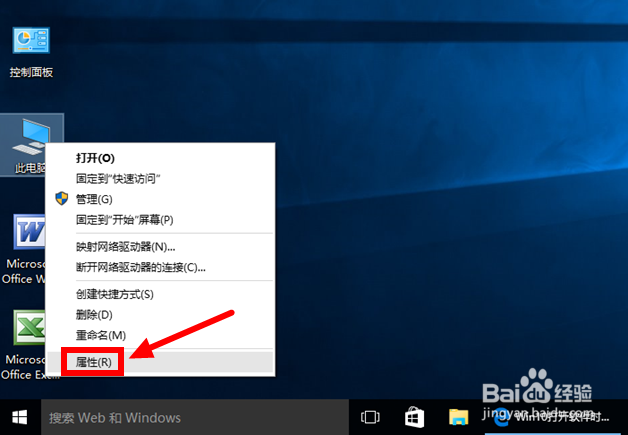
2、在新开窗口中点击左下角的“安全性与维护”,再选择“更改Windows SmartScreen筛选器设置”。
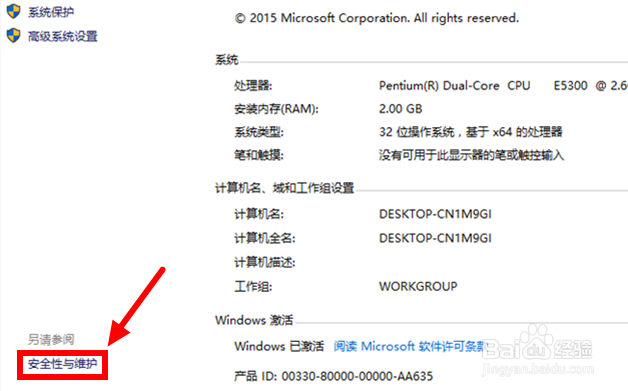
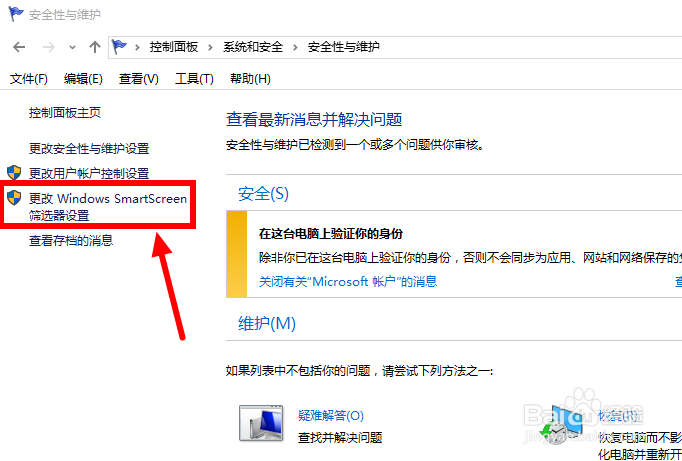
3、在Windows SmartScreen筛选器设置选项中,把默认的”要获得管理员批准“改选为第三项”关闭Windows SmartScreen筛选器“。
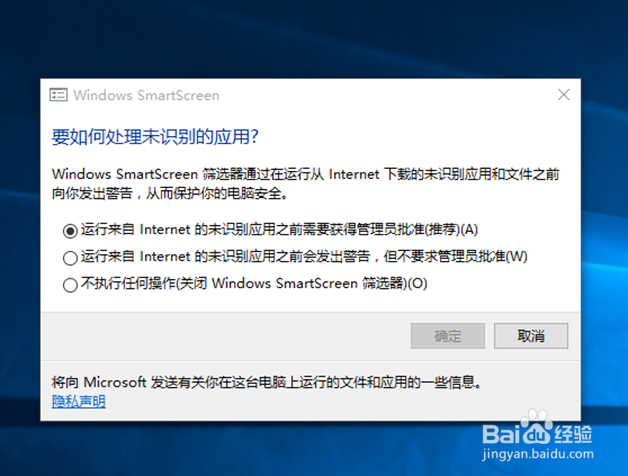
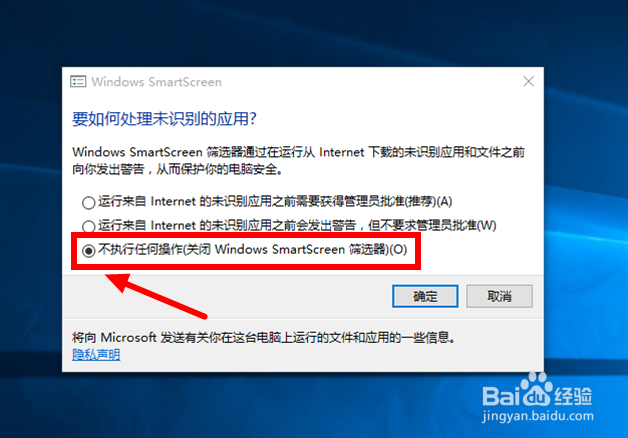
4、设置好Windows SmartScreen筛选器选项后,点击“确定”。之后,屏幕右下角会再跳出一个弹窗提示启用Windows SmartScreen筛选器的功能和作用,几秒后此弹窗自行消失。从此Windows SmartScreen筛选器不再自行弹窗。